【超初級プロモーション】チラシは配ったら必ず効果を調べようね。だって、お金まいてるのと同じだから。

チラシは配るだけでは意味ありません。
お金をまいてるのと一緒ですから、そのあと反響があったのか?あったとしたらどれくらいあったのかを知って次のうち手を考えるべきです。
0.01%から0.3%くらいが反響の目安といわれています。
なのでチラシだけで売上アップを狙うのはかなり難しいですし、かといってやらない選択肢はない。
今はプリントパックなどを使えば、かなり安くていろいろなタイプの配布物を作ることができます。
しかもチラシを配布した効果を無料で検証できるわけですから。
無料で、自分でできる効果検証
ここではいちばん簡単な方法を紹介します。
前提としては、
- Webサイトまたはブログをもっている。
- Google Analytics を登録する
- PCをすこし使える
これだけあればチラシからの流入の効果測定ができます。
Webサイトはご自身で作れればいいですが、外注となるとかなり費用がかかります。
でもブログなら無料ではじめることができるので、お好きなブログサービスを選んで開設してください。
そして、ご自分のお店や会社についてコンテンツを充実させておきましょう。
Google Analyticsも無料なので登録してWebサイトなりブログのデータをとれるように設定しておきましょう。
チラシ印刷前の準備
チラシを作成する段階で下記のツールを使って検証用のURLを生成します。
生成したURLをQRコードに変換します。
『Campaign URL Builder』(https://ga-dev-tools.appspot.com/campaign-url-builder/)
アクセスしたら各項目を埋めていきます。
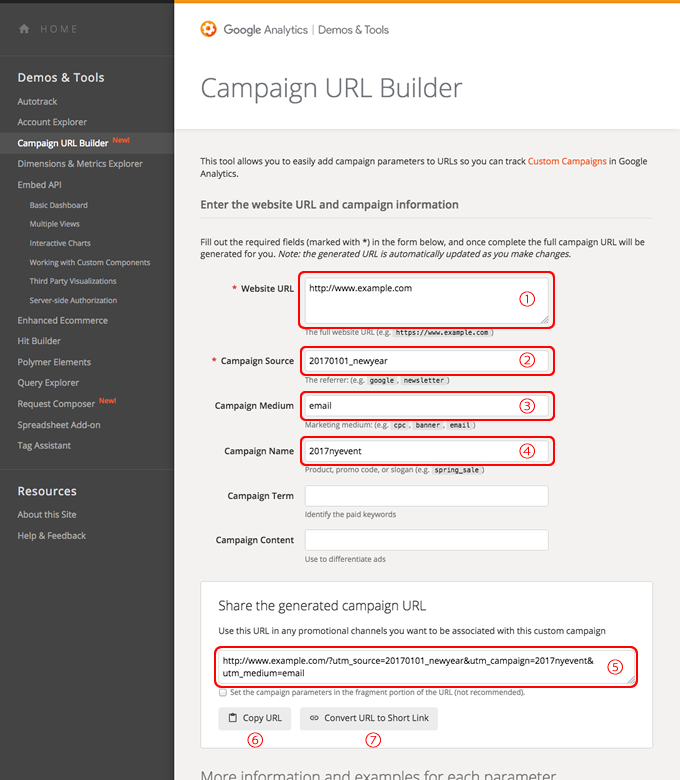
- チラシのQRコードからアクセスさせたい自分のWebサイトまたはブログのURL
例:http://www.example.com - どんな情報の発信をするかの名前(今回おこなうチラシ施策だと判断できる名前)
例:20170107_newyear_greeting - メディア(媒体)のタイプ
例:email、content-text、cpc - 今回おこなうプロモーションのコード(複数回おこなうなら通し番号など)
例:2017_newyear - 1から4までを入力するとURLを自動的に生成
- 生成されたURLをコピーするボタン
- 長いURLを短縮URLに変換するボタン
「Campaign Medium」の設定値に注意
③の「Campaign Medium」については入力する値があらかじめ規定されています。
今回はチラシ用のキャンペーンなので、『content-text』でいいかと思います。
その他の設定値については下の表の通り。
| 利用するメディア・チャネル | メディア(Campaign Medium)の値 | 自動で反映されるレポート |
|---|---|---|
| 有料検索(リスティング広告) | cpc ppc paidsearch |
[集客] – サマリー、 – チャネル、 – 有料検索、 – マルチチャネル、 |
| 有料広告(ディスプレイ広告) | display cpm banner |
[集客] – サマリー、 – チャネル、 – マルチチャネル、 |
| その他、紙媒体などの広告 | cpv cpa cpp affiliate content-text |
[集客] – サマリー、 – チャネル、 – マルチチャネル、 |
| ソーシャルメディア | social social-media social-network sm social network social media |
[集客] – サマリー、 – ソーシャル、 – チャネル、 – マルチチャネル、 |
| メール、メルマガ等 | [集客] – サマリー、 – チャネル、 – マルチチャネル、 |
QRコードの作成
⑦で短縮したURLをQRコードに変換します。
下のQRコード変換サービスを使って短縮URLをQRコードに変換してください。
QRコード変換サービス
『一発QRコード作成』(http://qr.eigyo.co.jp/index.html)
QRコードを作成できたら、チラシのデザイン原稿に入れて印刷します。
効果測定 〜 Google Analyticsでの確認方法
チラシを印刷して配布したら、そこに記載されたQRコードからどれくらいのひとがアクセスしたかをGoogle Analyticsを使って確認します。
Google Analytics のレポートページで、左メニューの[集客]-[キャンペーン]-[すべてのキャンペーン]で確認できます。
今回は『2017myevent』という名称でキャンペーン用のURLをつくったので、キャンペーン列の3行目に表示されています。
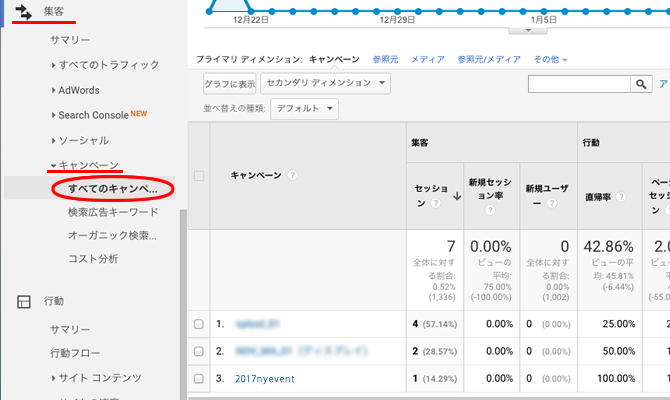
『Campaign URL Builder』の「Campaign Name」で設定した名前が「キャンペーン」列に表示されます。
さらに、お客さん(チラシ・Webサイトやブログの閲覧ユーザー)がどこでアクセスしてるか知りたい。
そんなときは、例えば「セカンダリディメンション」のプルダウンから[ユーザー]-[市区町村]を選択すると、ほぼほぼ正確な地域を確認することができます(SURFPOINTのデータ)。
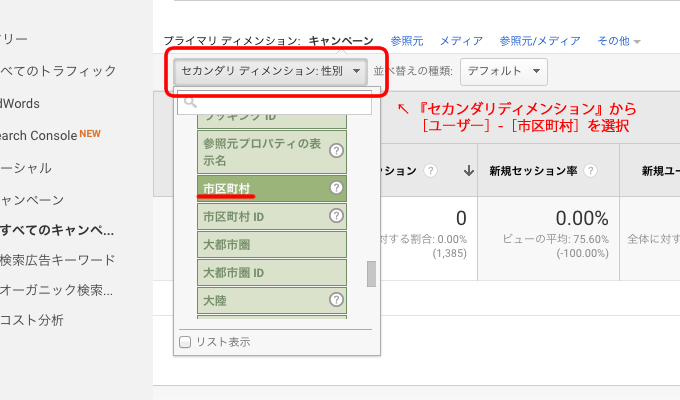
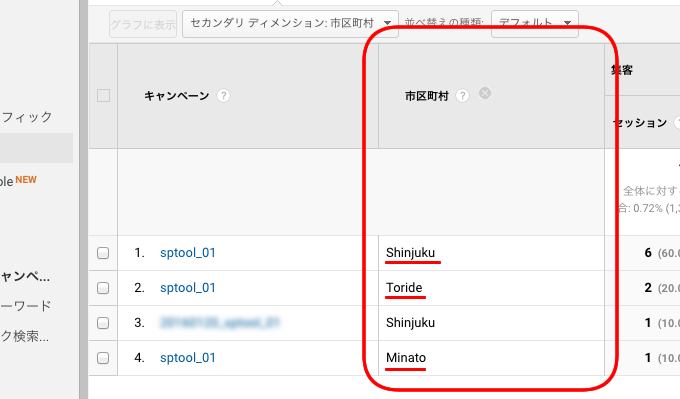
印刷代以外はお金をかけずにチラシの効果を確認できるので、さらにここから2種類のチラシを作ってABテストなどをしてみて、チラシのブラッシュアップをはかったりすると、反響の割合が上がったりするはずです。
※ABテストする時は、Analyticsで判別できるように『Campaign URL Builder』の「Campaign Name」をチラシごとに変更してURLを生成してください。
はじめは反響率が0.01であっても、くり返していくことで0.1になれば10倍の効果になるわけです。
いつも読んでくれてありがとね!





